怎么设置win10系统将outlook邮件导出的办法?
更新日期:2019-06-19 作者:大番茄系统下载 来源:www.hz4g.com
怎么设置win10系统将outlook邮件导出的办法?
win10系统登陆outlook后每天会接收到许多的又将,时间久了,堆积的邮件会变得更多。使用outlook的人都会有这样的烦恼,如果邮件无分类,太多查找麻烦。把每个季度或每年的邮件进行分类,不仅方便查找,还有利于管理。win10系统怎么导出outlook邮件进行管理呢?我们一起来看下win10系统将outlook邮件导出的办法。
推荐:纯净版win10最新下载地址
处理办法如下:
1、首先打开【文件】>【选项】对话框;
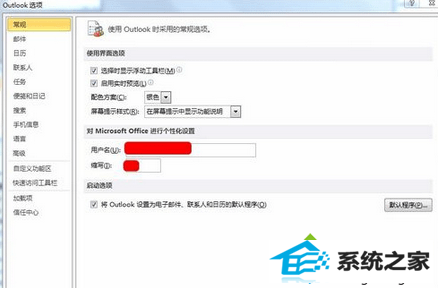
2、在outlook选项对话框中打开【高级】菜单下的【导出】功能;
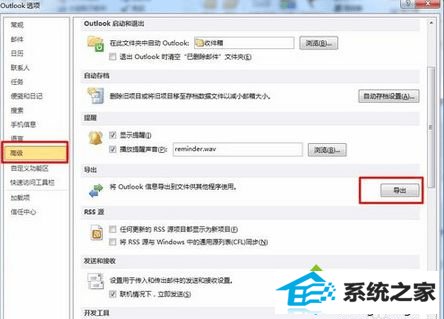
3、在跳出的【导入和导出向导】对话框中选中【导出到文件】,然后打开【下一步】;

4、在导出到文件对话框中,选中【outlook数据文件(.pst)】,然后打开【下一步】;

5、在跳出的【导出outlook数据文件】对话框中选中需要导出的文件名称,此处我选中导出收件箱,然后打开【下一步】;
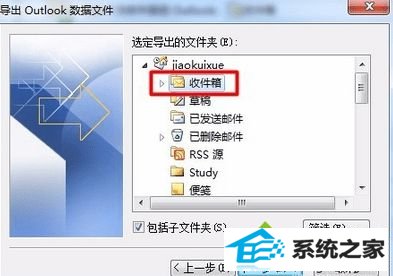
6、然后选中导出目的地在哪里,并对导出的文件进行命名。打开【完成】;
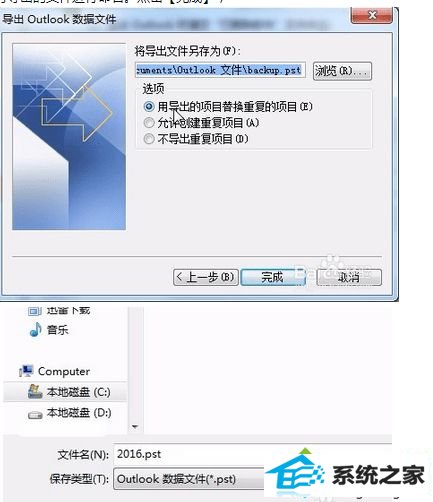
7、此时会跳出添加可选密码对话框,想要写入密码就填入一个密码,不需要就不用填写。然后系统就会自动将文件导出到指定文件夹内。
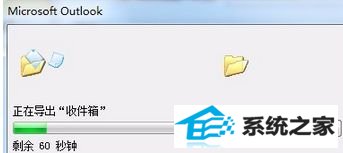
以上教程就是win10系统将outlook邮件导出的办法,非常简单的几个步骤,有需要的小伙伴一起来掌握体验吧。
win7系统推荐
栏目专题推荐
系统下载推荐
- 深度技术免激活win7 32位制作大师版v2024.05
- 番茄花园Windows10 精选纯净版32位 2021.04
- 新萝卜家园Windows8.1 2021.04 32位 万能纯净版
- 绿茶系统Windows xp 旗舰装机版 2021.04
- 新萝卜家园ghost XP3迷你独立版v2021.12
- 雨林木风win7 32位办公多驱动版v2021.12
- 深度技术win7免激活32位汉化无死机版v2021.12
- 雨林木风32位win10永久豪华版v2021.12
- 老毛桃Win10 64位 珍藏装机版 2021.04
- 萝卜家园免激活win11 64位完美汉化版v2021.11
- 绿茶系统win7 64位纯净制作版v2024.05免激活
- 番茄花园win10中文增强版32位v2021.12
- 深度技术win10 64位便携共享版v2021.12
系统教程推荐
- 大神教您win10系统在word文档中输入上下标使标题更好看的步骤?
- win7 此电脑如何出现在桌面_win7如何把此电脑放到桌面
- 修复笔记本win10系统听歌发现声音很小原因和的技巧?
- win7专业版原版官网下载_win7专业版原版哪儿下载稳定
- 技术员帮您win10系统提示无法启动共享访问错误0x80004005的办法?
- win7如何改软件图标_win7改应用图标的步骤
- win7系统英特尔显卡控制面板打不开如何办
- 主编修复win10系统C盘变小还原?win10系统还原C盘加快运行速度的技巧
- win7取消自动关机的命令是什么_win7自动关机的取消办法
- win7系统关上nEon毛玻璃透明效果的办法
- win7系统打不开古墓丽影崛起游戏如何处理
- 老司机操作win10系统删除提示“文件夹访问被拒绝,需要权限执行此”
- win7系统使用搜狗会议分享屏幕视频没声音怎么处理